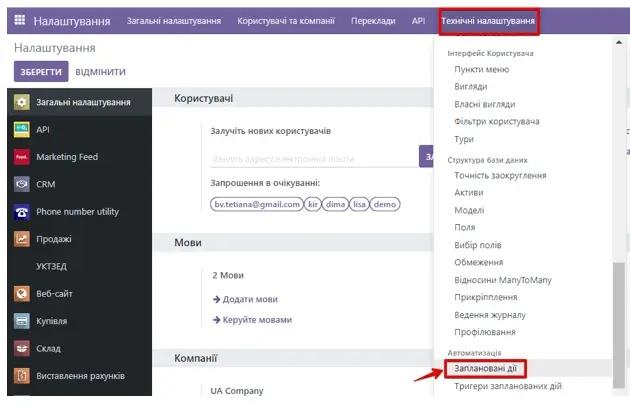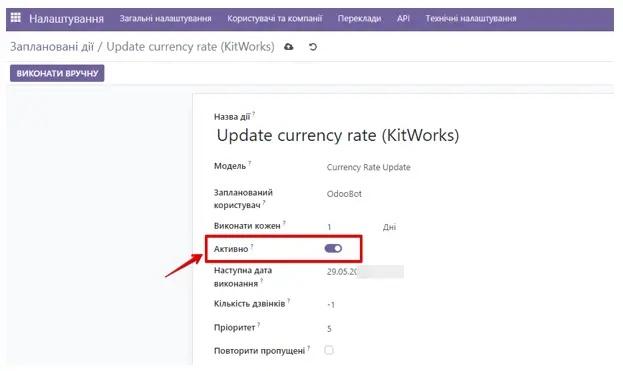Інструкція MonoBank
1. Опис модуля
Даний модуль дозволяє отримати банківську виписку MonoBank в стандартному форматі виписок Odoo. Ви зможете використовувати його для подальшої роботи та розподілу цих виписок. Модуль надає можливість детальних банківських виписок з усіма доступними полями.
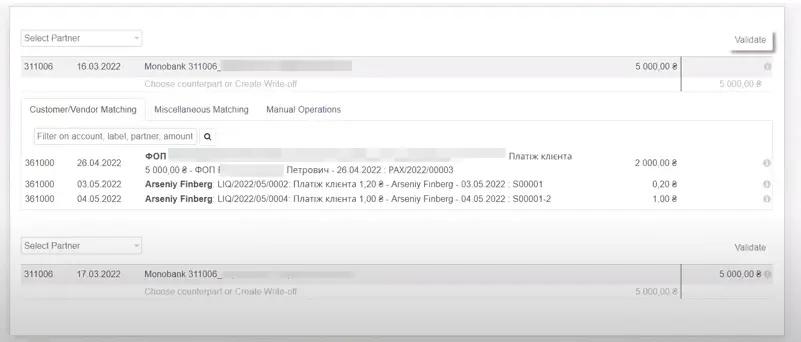
При завантаженні даного модуля Ви також матимете можливість імпортувати актуальний комерційний курс валют з МоноБанку.
2. Налаштування модуля
Для налаштування даного модуля слід вибрати категорію Додатки, натиснути кнопку Оновити списки додатків (що знаходиться зліва в верхньому рядку) та в пошуковій стрічці ввести "monobank", знайдені модулі встановити. Наступним етапом буде зайти в розділ Рахунки/Налаштування/Журнали.
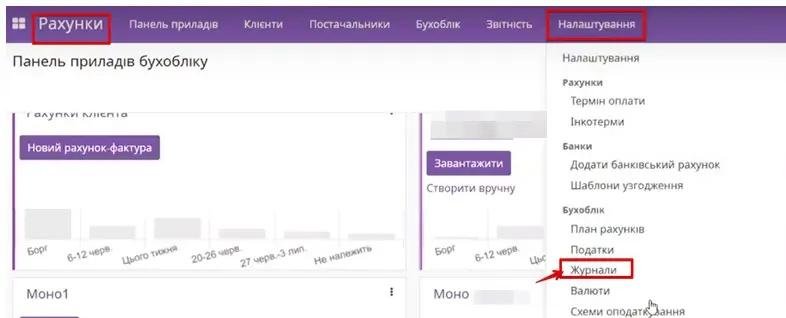
Натискаємо на Створити, створюємо новий журнал, вносимо необхідні дані. Коригуємо рахунки дебетові та кредитові. Вносимо Токен і ID.
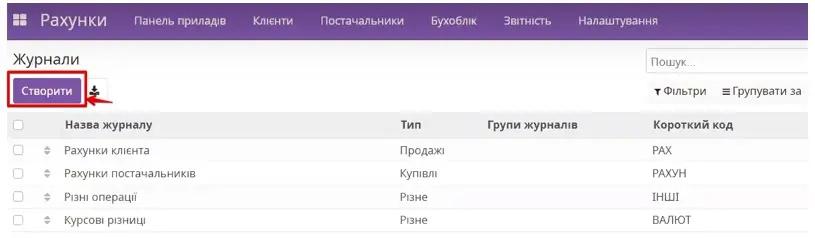
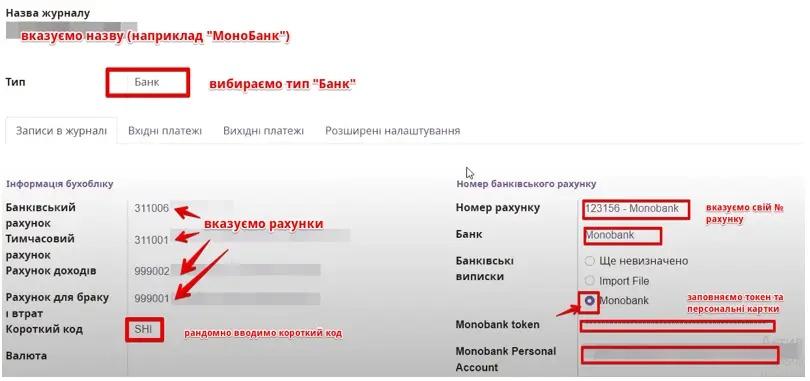
Щоб отримати токен monobank слід зайти на сайт monobank.ua, вибрати вкладку АРІ та після авторизації та сканування QR -коду Ви автоматично отримуєте Мій токен.
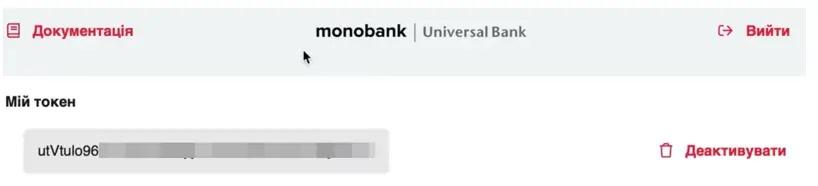
Для того щоб завантажити/оновити банківську виписку можна скористатись як ручним методом (через кнопку Manual sync, що знаходиться в новоствореному журналі) так і автоматичним (через Технічний/Автоматизація/Заплановані дії).
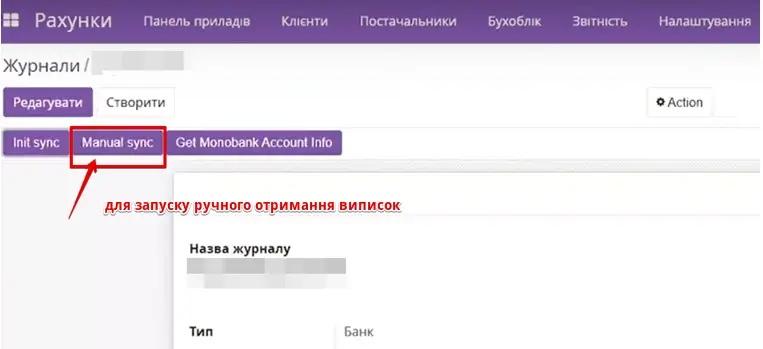
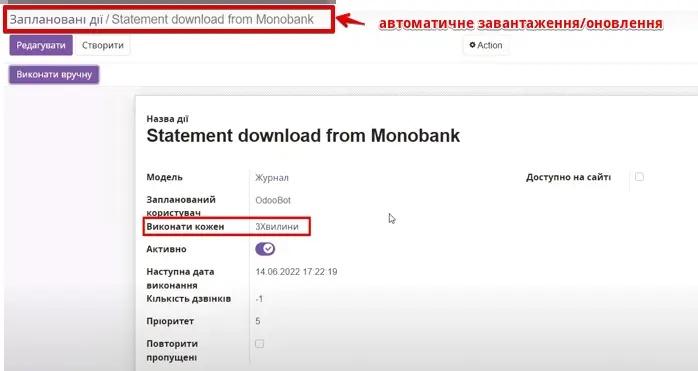
Для роботи з курсами валют, потрібно щоб в базі Odoo була активована мультивалютність та активовані необхідні валюти Для цього перейдіть загальні Налаштування. В розділі Виставлення рахунків оберіть Мультивалютність.
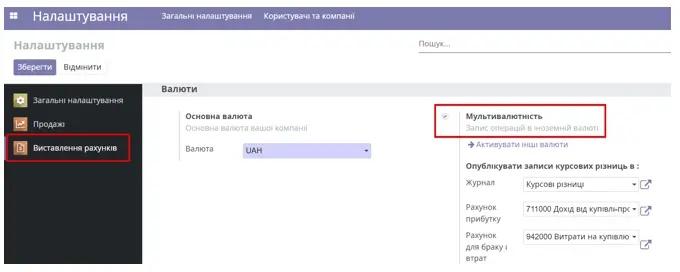
Перейдіть в Виставлення рахунків/Налаштування/Валюти та активуйте валюту.
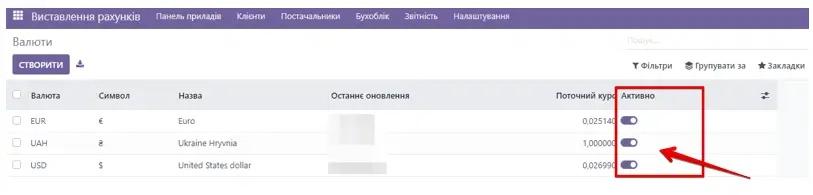
Далі зайдіть в розділ Виставлення рахунків та вкладці Налаштування оберіть Update Rates service.
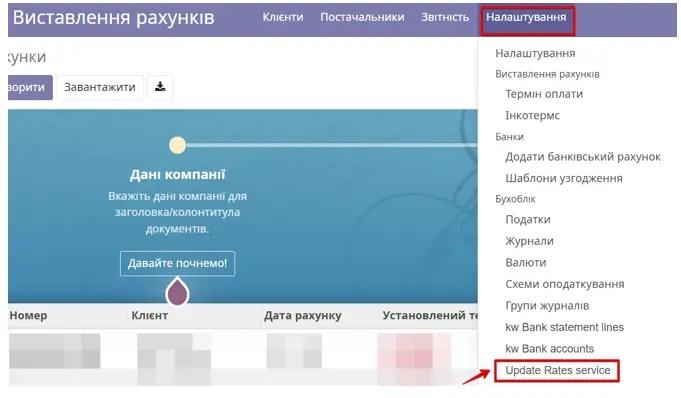
Натисніть кнопку Створити.
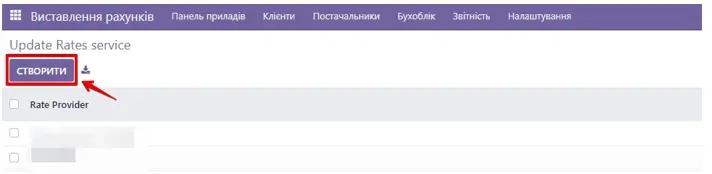
При створенні нового сервісу виберіть в полі Rate Provider - MonoBank, вкажіть компанію. Натисніть Зберегти.
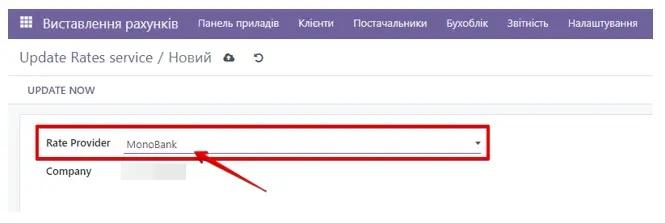
Відкривши щойно створену послугу оновлення валют в МоноБанку, в верхньому лівому куті вікна натисніть кнопку Update now. При її натисканні система Odoo буде звертатися до серверу МоноБанку та завантажувати актуальні курси.
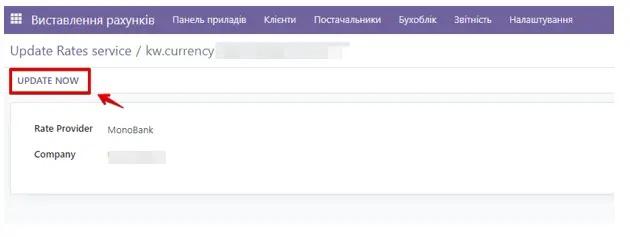
Ви можете їх побачити, зайшовши в розділ Виставлення рахунків/Налаштування та обрати пункт Валюти. В середині кожної валюти, або натиснувши на кнопку "Ставки", можна побачити історію курсів валют.
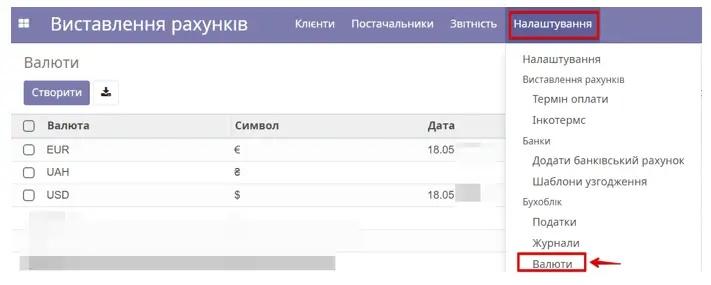
Для того щоб налаштувати автоматичне оновлення валют перейдіть в режим розробника. В загальних налаштуваннях перейдіть на вкладку Технічні налаштування, оберіть Заплановані дії. В пошуковому полі вкажіть currency rate та активуйте дану дію (при бажанні можна змінити регулярність/час дії).